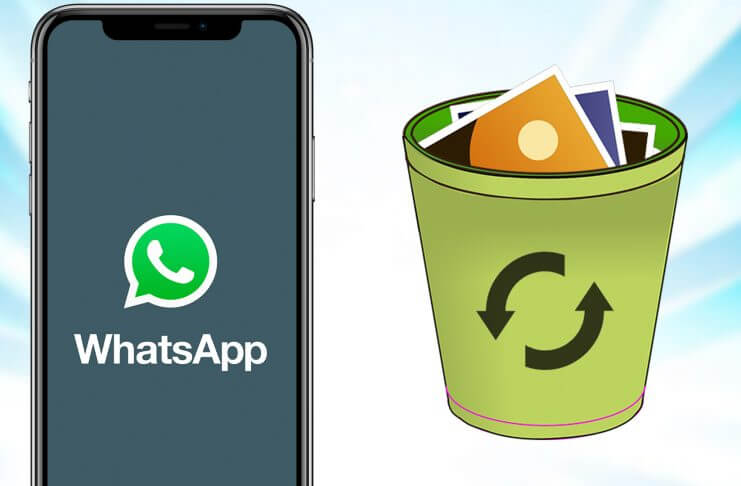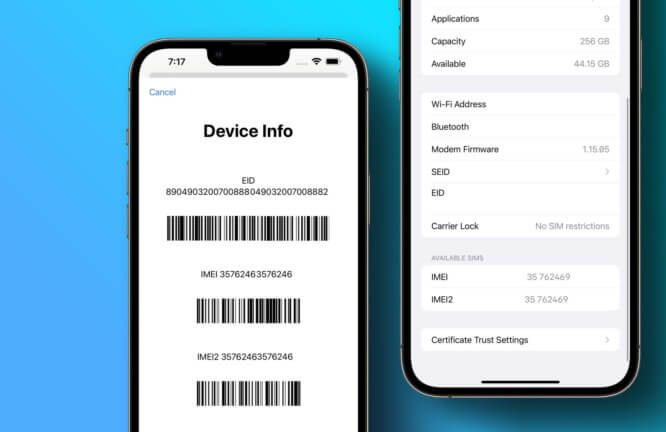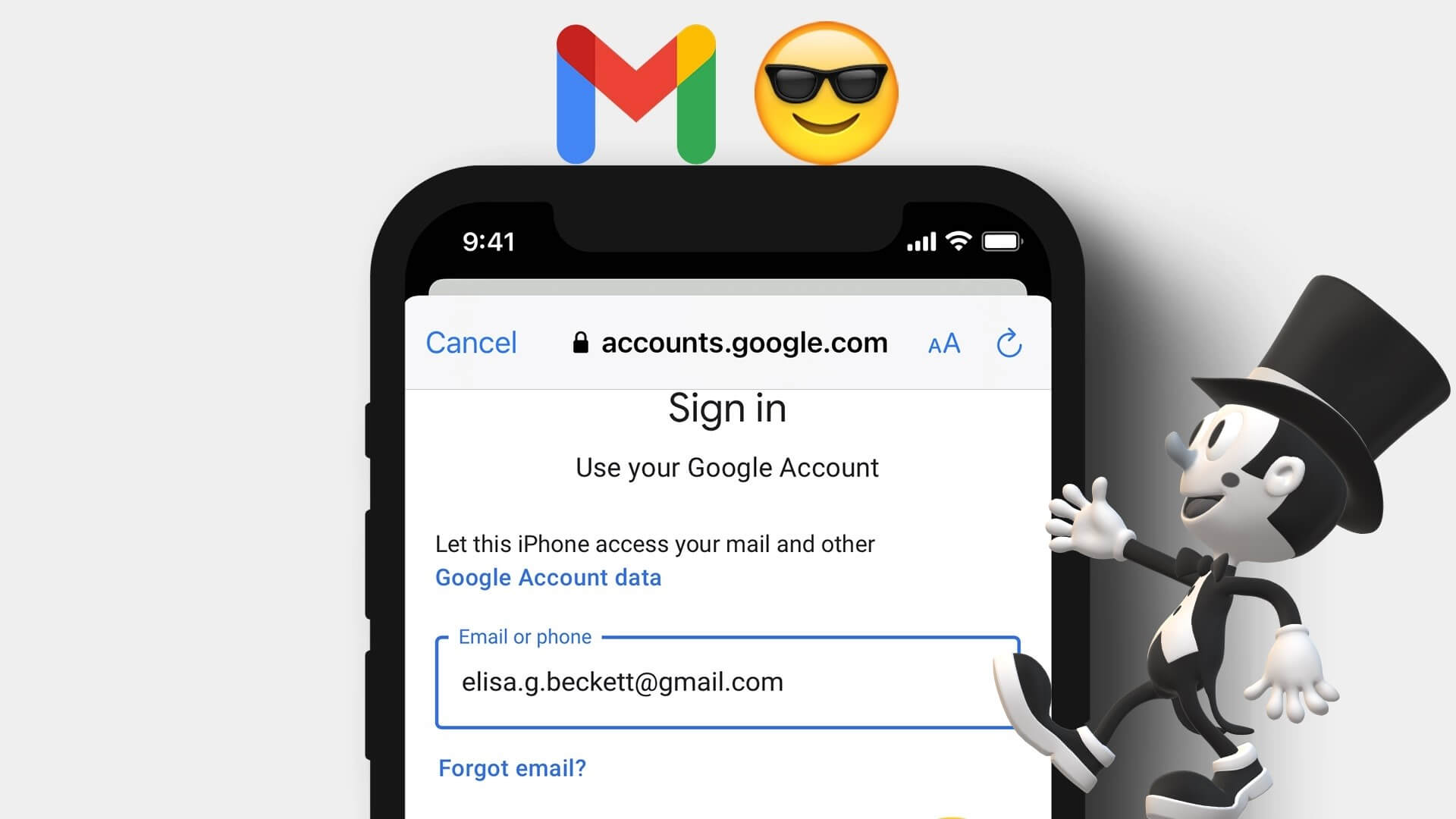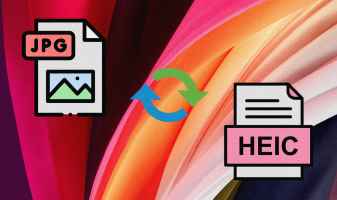En nem måde at sikre, at du ikke bruger for meget eller køber for meget ind, er at oprette en indkøbsliste på forhånd. Dette kan også hjælpe dig med at holde styr på dine aktuelle køb. Med den seneste iOS 17-opdatering kan du oprette og dele en indkøbsliste på din iPhone.
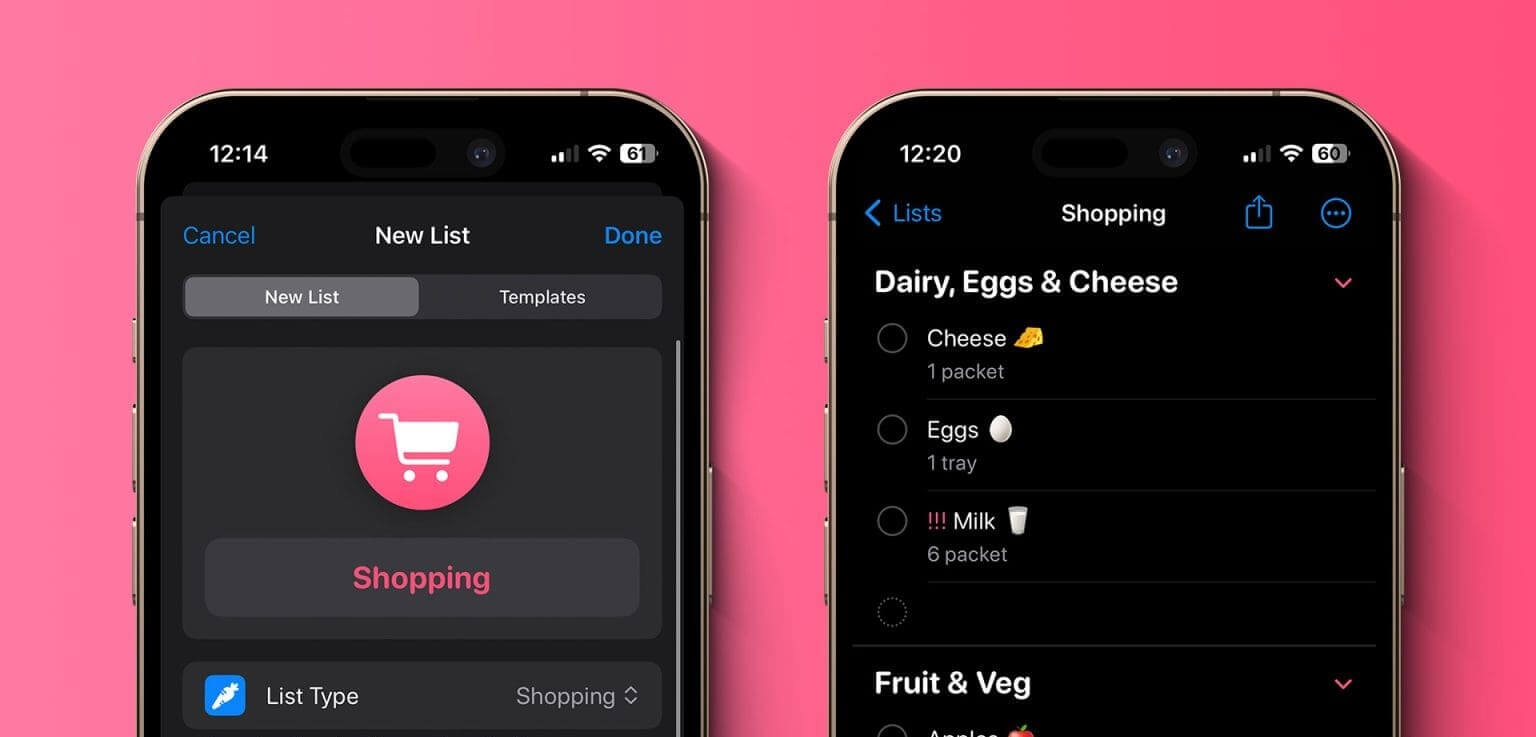
Selvom du kan oprette lister med iOS 16 eller nyere, kan du ikke angive en separat shoppingkategori. Derudover skal du manuelt oprette underopgaver og kategorier, hvis de er tilgængelige. Hvis din enhed kører iOS XNUMX eller nyere, iOS 17Du kan gøre dette og mere med Påmindelses-appen. Lad os se på, hvordan du opretter og deler en indkøbsliste på din iPhone.
Bemærk: Sørg for, at din iPhone kører iOS 17 eller nyere, før du fortsætter.
Sådan aktiverer du Påmindelses-appen på iPhone
Før du opretter en indkøbsliste (tidligere kaldet en indkøbsliste) på din iPhone, skal du sørge for, at appen Påmindelser er aktiveret i dine iCloud-indstillinger. Hvis den ikke er det, kan du ikke få adgang til denne funktion på din iPhone. Sådan gør du.
Trin 1: Åbn en app Indstillinger.
Trin 2: Her skal du klikke på Dit profilnavn.
Trin 3: Klik på iCloud.
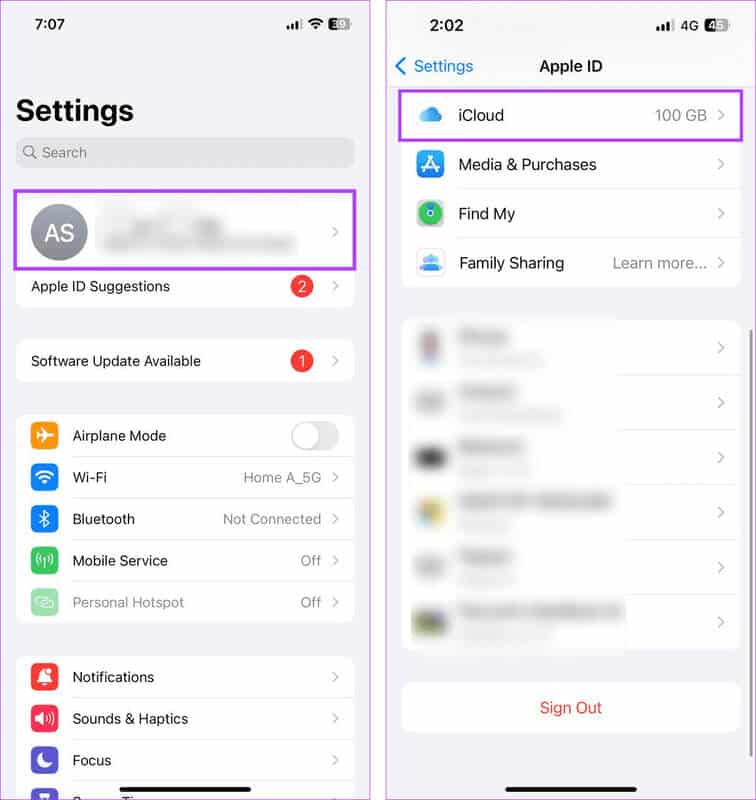
Trin 4: Gå til sektion Apps, der bruger iCloud og klik på Vis alle.
Trin 5: Rul ned og tænd for vippekontakten. Til påmindelser Hvis det ikke allerede er det.
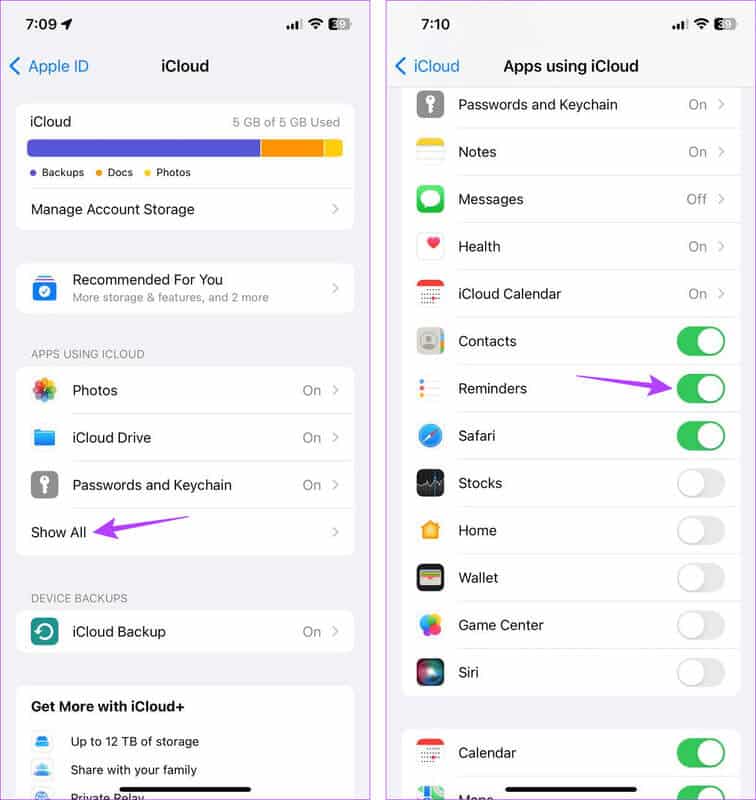
Dette sikrer, at du kan oprette en indkøbsliste på din iPhone. Fortsæt til næste afsnit for at få mere at vide.
Sådan laver du en indkøbsliste på iPhone
Når den er oprettet, kan du tilføje de ønskede varer til listen. Med automatiske sorteringsfunktioner sorterer Påmindelses-appen automatisk disse varer i forskellige kategorier. Lad os se på, hvordan du opretter en indkøbsliste på din iPhone uden tredjepartsapps.
Trin 1: Åben Appen påmindelser på din iPhone.
Trin 2: Tryk derefter på Tilføj liste.
Trin 3: Først, Tilføj et navn til din liste. Tryk derefter på indstillingen Listetype.
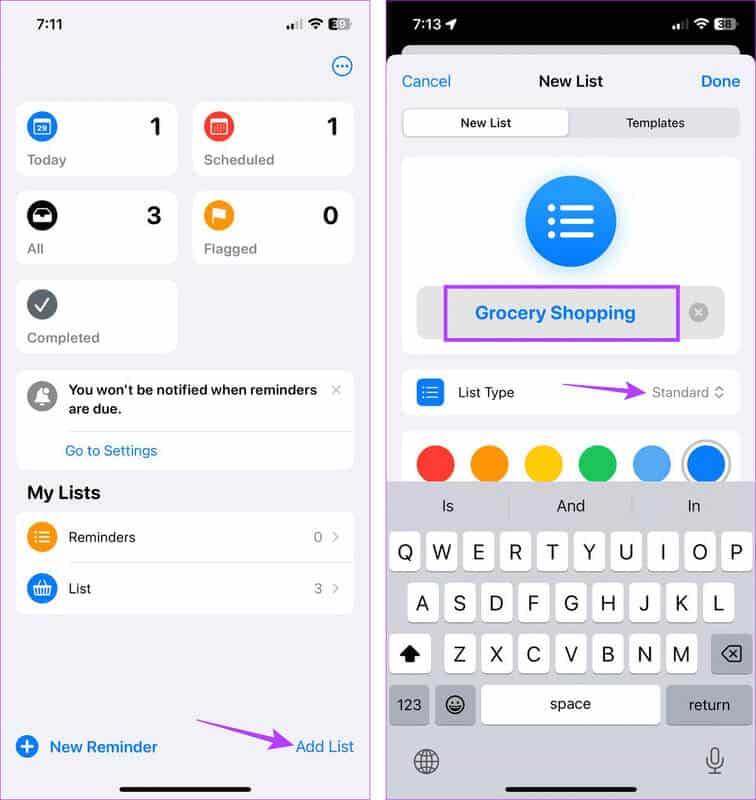
Trin 4: Find indkøbene.
Trin 5: Vælg derefter kode og den rigtige farve For dit indkøbslisteikon, hvis det er nødvendigt.
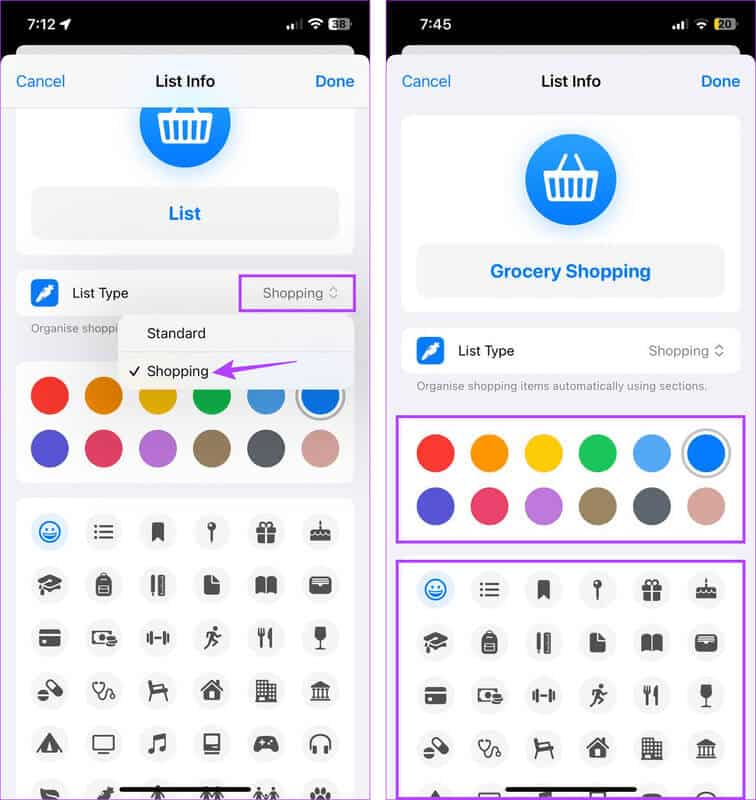
Trin 6: بعد Tilføj alle detaljer, Klik på Det blev gennemført.
Trin 7: Når du har åbnet din nyoprettede indkøbsliste, skal du klikke på Ny vare.
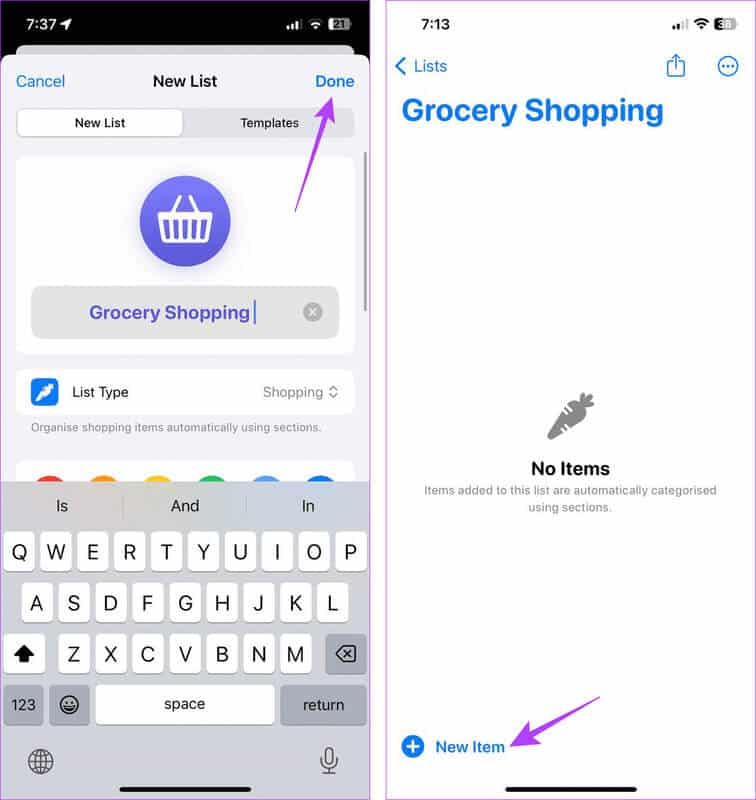
Trin 8: Her skal du skrive navnet. Element. Klik derefter på ikonet i ved siden af ham.
Trin 9: Brug kategorier til at tilføje information. Ekstra Om varen. Klik derefter på Det blev gennemført.
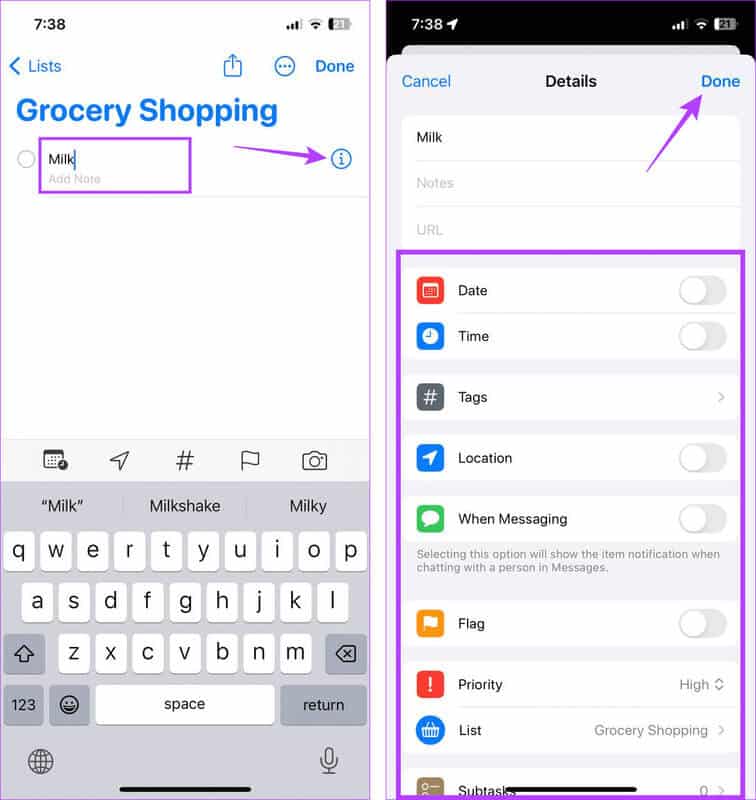
Trin 10: Gentag denne proces for at tilføje andre elementer. De vil automatisk blive sorteret i forskellige kategorier.
Bemærk: Apple vil liste ukendte elementer under kategorien "Andet".
Trin 11: Klik på det tomme felt under den sidste kategorilinje for at tilføje et element til en ny kategori.
Trin 12: Fortsæt derefter Tilføj vare Og tilpas det, som du vil.
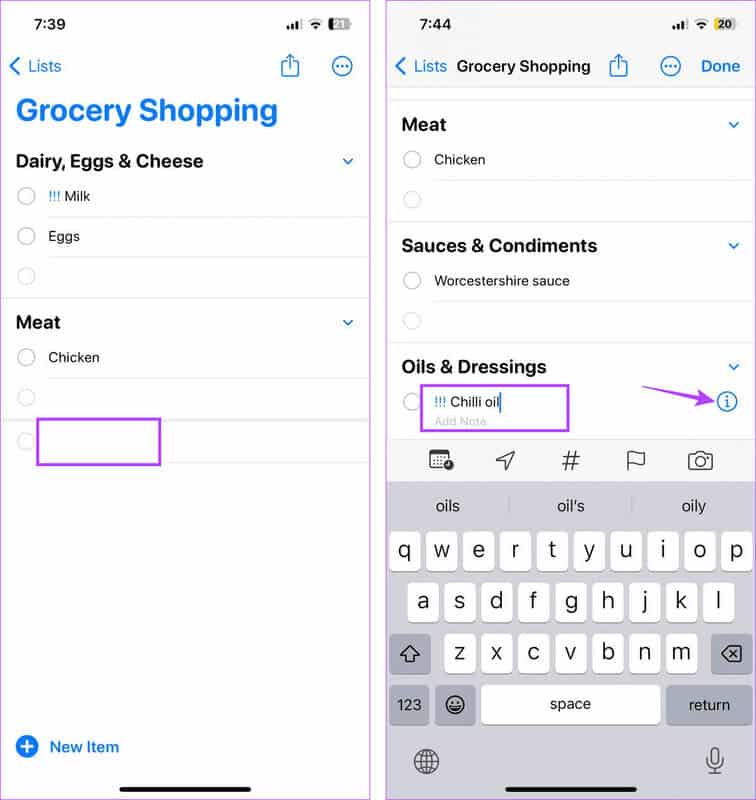
Dette opretter en ny kategori for elementet. Eller, hvis en relevant kategori allerede findes, flyttes dit element automatisk til den i Påmindelses-appen på din iPhone. Du kan nu bruge denne liste, som du vil.
Sådan redigerer du varer eller kategorier i indkøbslister på iPhone
Det smukke ved en indkøbsliste ligger i muligheden for at inkludere eller udelukke varer efter behov. Dette hjælper med at sikre, at alle glemte varer inkluderes, og at varer, der ikke længere er nødvendige, fjernes. Så her er, hvordan du redigerer en eksisterende indkøbsliste i Påmindelses-appen på din iPhone.
Trin 1: Åben Appen påmindelser og tryk på Indkøbsliste Relateret.
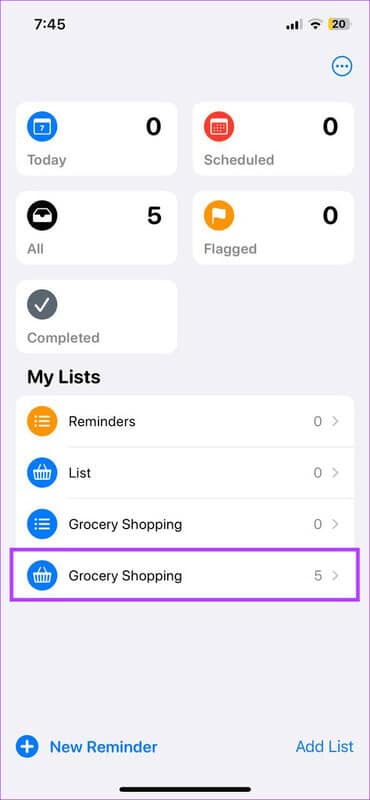
Trin 2: Hvis du synes, at listen er for overfyldt, kan du slette elementer. For at gøre dette skal du trykke og holde nede Element Og træk den til venstre.
Trin 3: Her skal du klikke på slette. Gentag processen for alle andre varer.
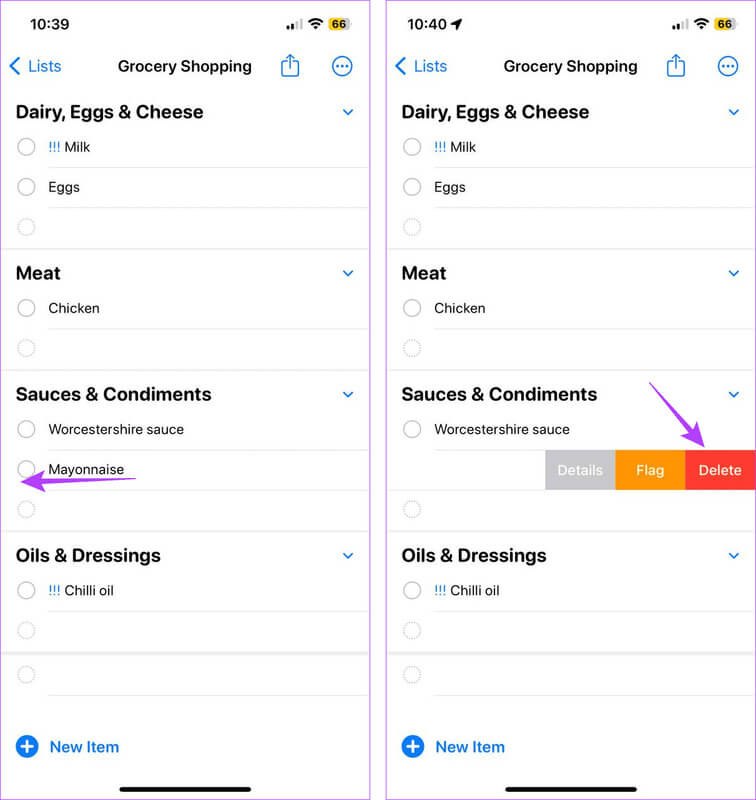
Trin 4: For varer, du allerede har købt, kan du markere "Det var fuldført" På den. For at gøre dette skal du klikke på prikken foran elementet.
Gentag denne proces for de andre varer.
Trin 5: Klik på ikon med tre prikker For at redigere listevisningen.
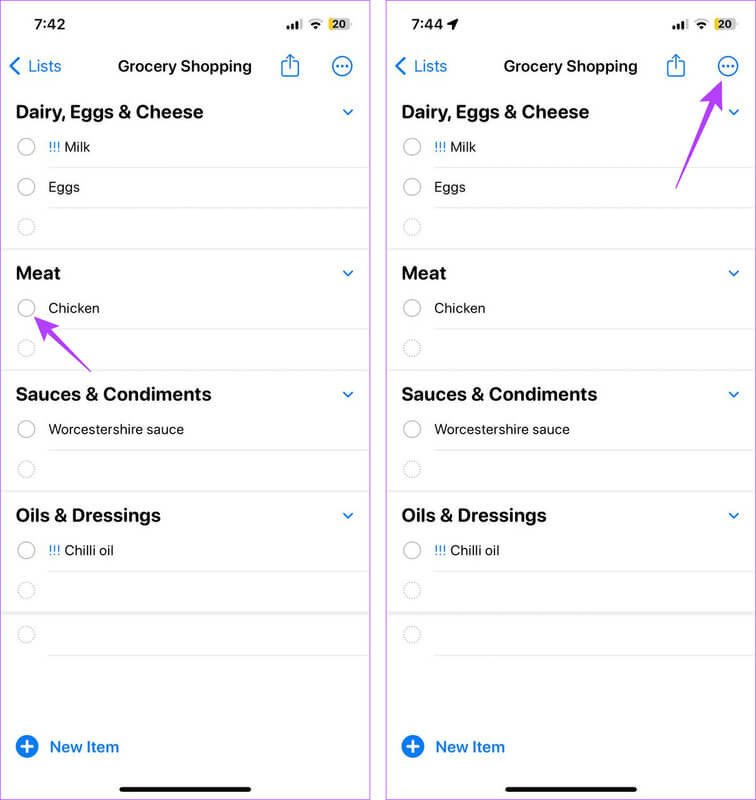
Trin 6: Her kan du bruge indstillingerne til at ændre visningen. Liste, Og gem listen Som skabelon kan du udskrive den, udfylde den osv. ved hjælp af de tilgængelige muligheder.
Trin 7: Eller, hvis du vil ændre Oplysninger om hovedmenuen, klik på "Vis menuoplysninger."
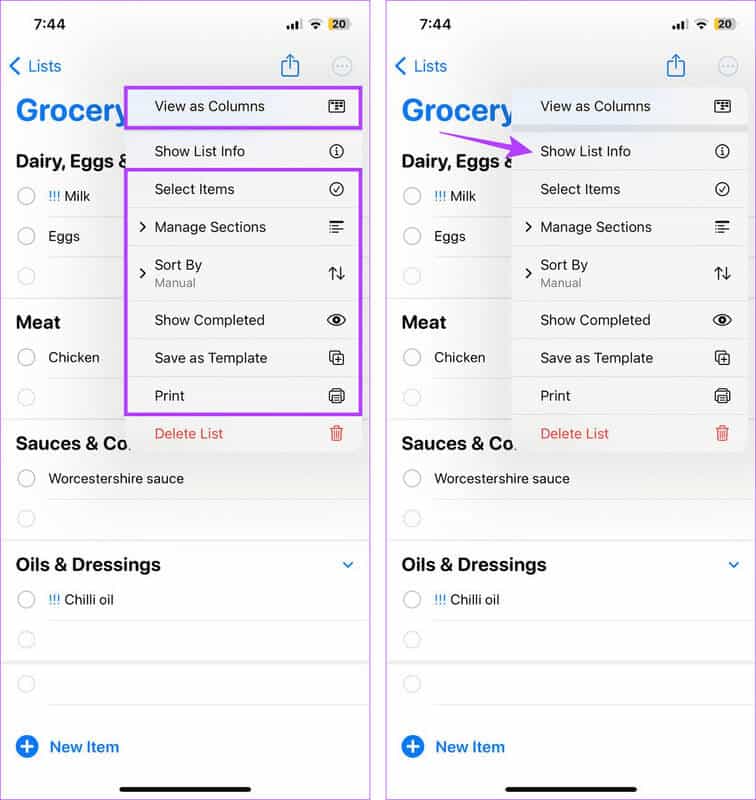
Trin 8: Foretag de nødvendige ændringer her.
Bemærk: Sørg for, at listetypen forbliver som Shopping.
Trin 9: Når alle ændringer er foretaget, skal du klikke på Det blev afsluttet.
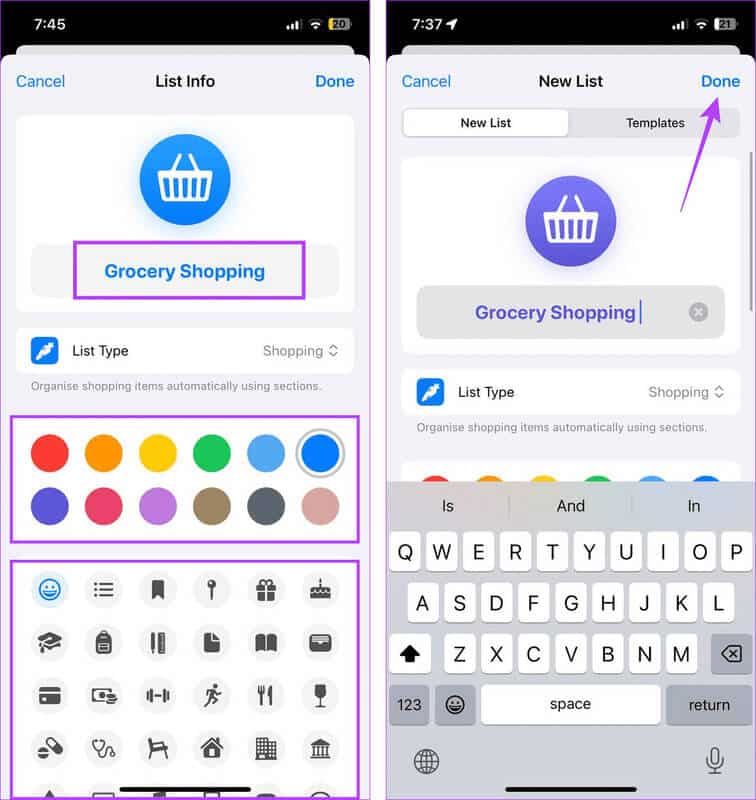
Dette vil hjælpe dig med at ændre farven, navnet og ikonet på din indkøbsliste, så den skiller sig ud fra andre lister i din Påmindelses-app.
Rediger element- eller kategoriprioritet
Trin 1: Gå til den relevante indkøbsliste, og klik på den vare, hvis oplysninger du vil redigere.
Trin 2: Når det vises, skal du trykke på i-ikonet foran det.
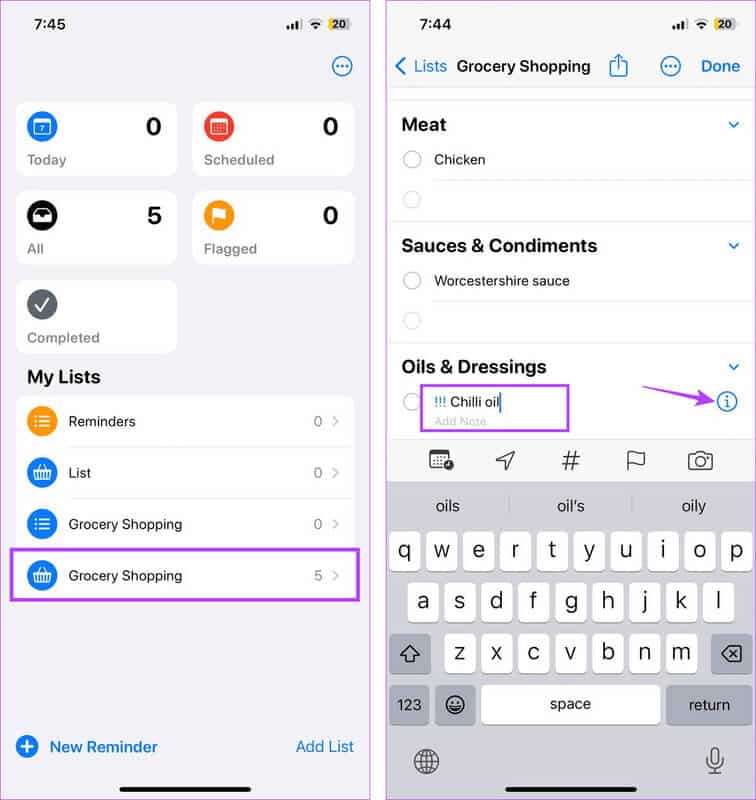
Trin 3:Her kan du ændre elementets prioritet ved at klikke på Prioritetsmulighed.
Trin 4: Klik på prioriteret mulighed Relateret til det valgte element.
Bemærk: Afhængigt af prioriteten vil !, !! eller !!! blive tilføjet foran elementet på listen.
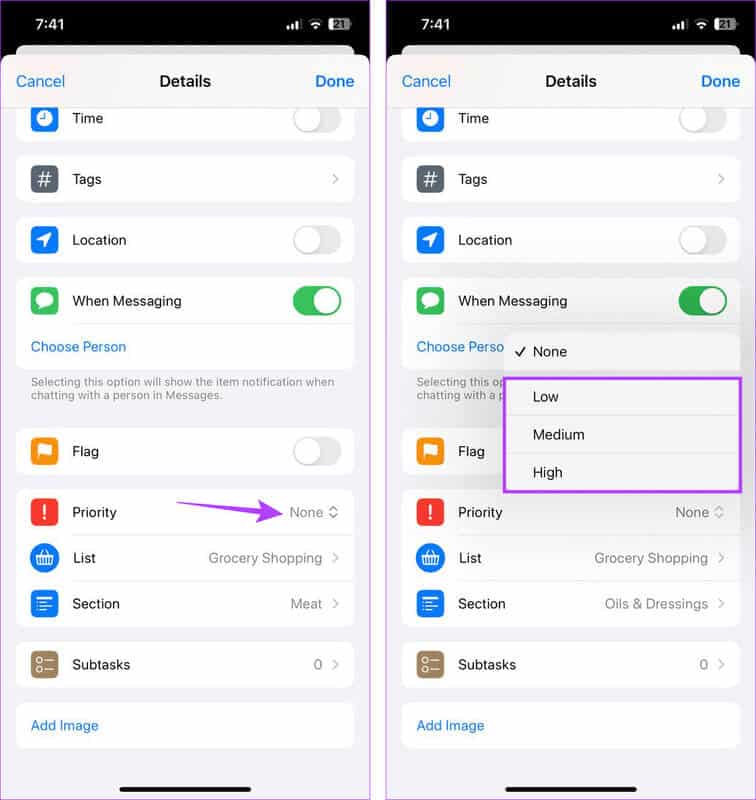
Derudover kan du også ændre en varekategori. Dette kan være nyttigt, hvis varen automatisk sorteres i kategorien "Andet".
Trin 5: For at gøre dette skal du klikke på indstillingen Afsnit.
Trin 6: Rul gennem denne side og vælg Det rigtige valg.
Bemærk: Hvis den valgte kategori allerede er tilgængelig på din indkøbsliste, flyttes varen dertil. Ellers oprettes en ny kategori.
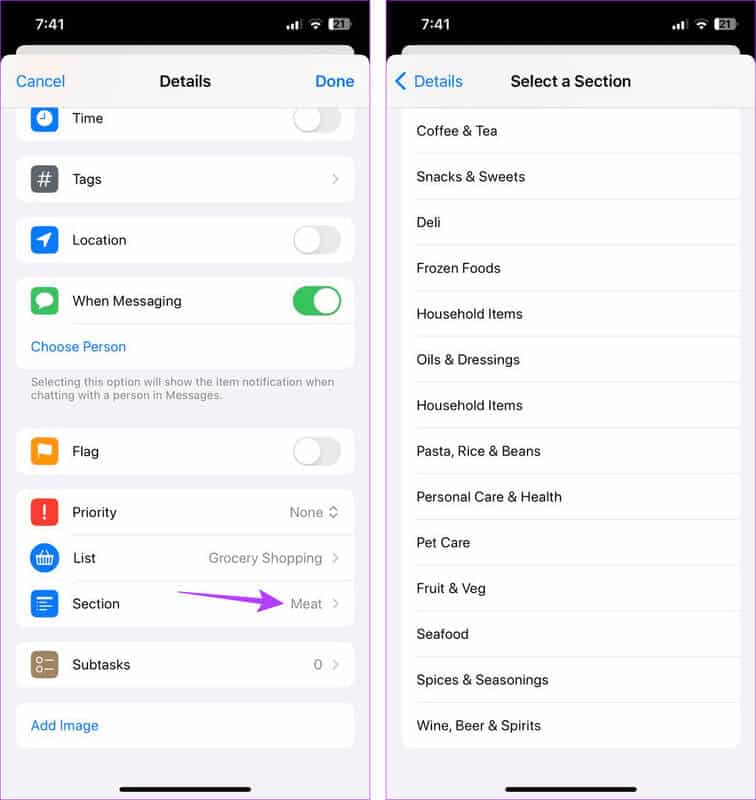
Trin 7: Når du har foretaget alle relevante ændringer, skal du klikke på Det blev gennemført.
Trin 8: Du kan også ændre kategorien fra den samme menu. Hvis indstillingen er tilgængelig, skal du klikke på Foreslået kategori ned tilføjet element.
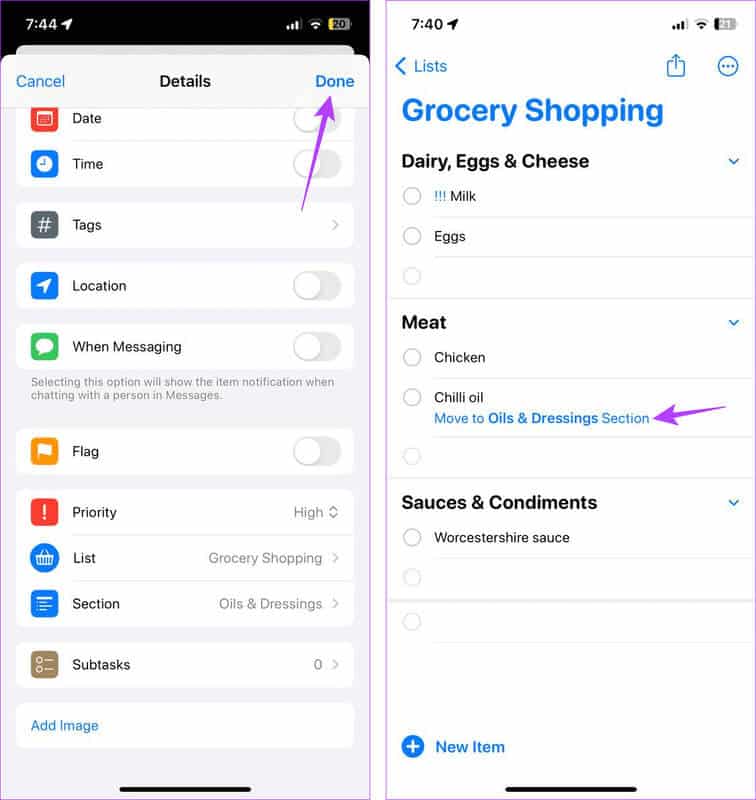
Dette sikrer, at varen flyttes til den korrekte kategori og får den korrekte prioritet på din indkøbsliste. Det hjælper ikke kun med at organisere din indkøbsliste, det hjælper også med at prioritere specifikke varer.
Sådan deler du indkøbslister på iPhone
Hvis du handler med venner og familie, vil det at dele din indkøbsliste hjælpe med at sikre, at I alle er på samme side. Derudover kan du se, hvem der har tilføjet en vare til deres indkøbskurv i butikken, når de har fjernet den fra listen. Så her er, hvordan du deler dine indkøbslister på din iPhone.
Trin 1: Åben Appen påmindelser og tryk på Indkøbsliste Relateret.
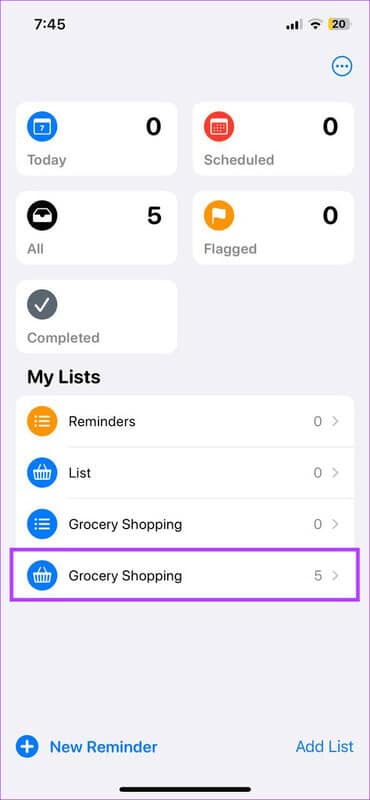
Trin 2: Fra خيارات Liste, Klik på ikonet Deltagelse.
Trin 3: Her skal du vælge Ansøgning Den relevante, du gerne vil bruge til at dele din indkøbsliste.
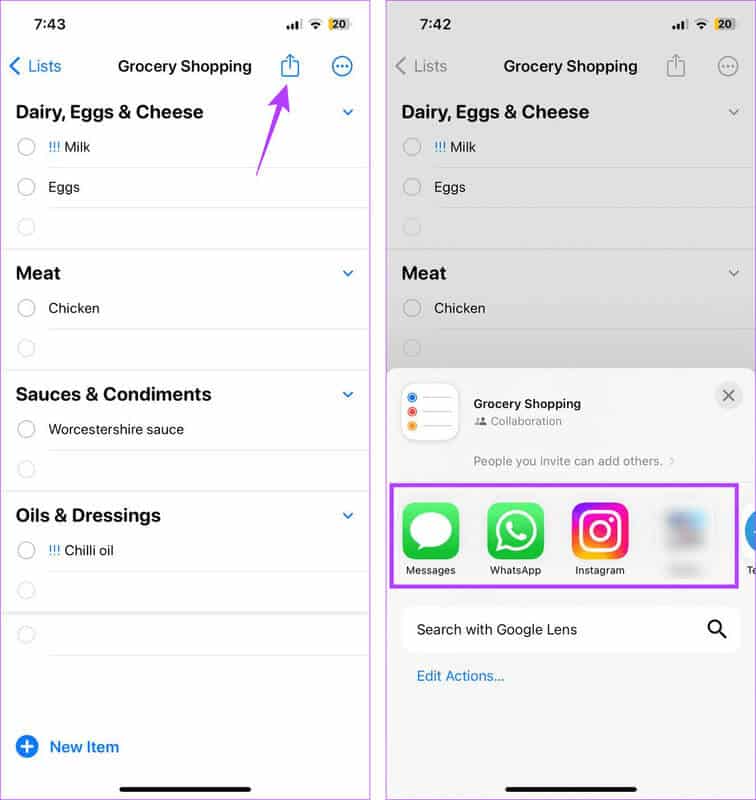
Dette vil hjælpe andre brugere med at få adgang til din indkøbsliste. For flere detaljer, se vores forklaring om Samarbejd med andre ved hjælp af Påmindelser-appen på din iPhone.
Sådan sletter du en indkøbsliste på iPhone
Hvis du har oprettet en midlertidig liste til en tur, eller hvis du vil fjerne en liste, der ikke længere er nødvendig, kan du slette den relevante indkøbsliste fra Påmindelses-appen. Sådan gør du.
Trin 1: Åbn en app Påmindelser på din iPhone.
Trin 2: Klik her på Menu. indkøbene som du ønsker at slette.
Trin 3: I øverste højre hjørne skal du trykke på ikon med tre prikker.
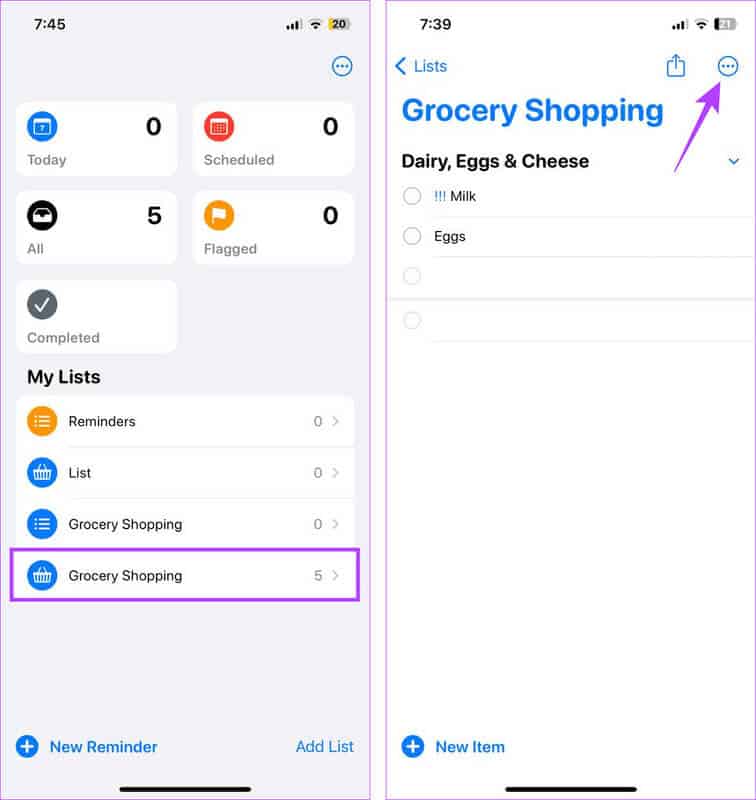
Trin 4: Her skal du klikke på Slet liste.
Trin 5: Klik på slette.
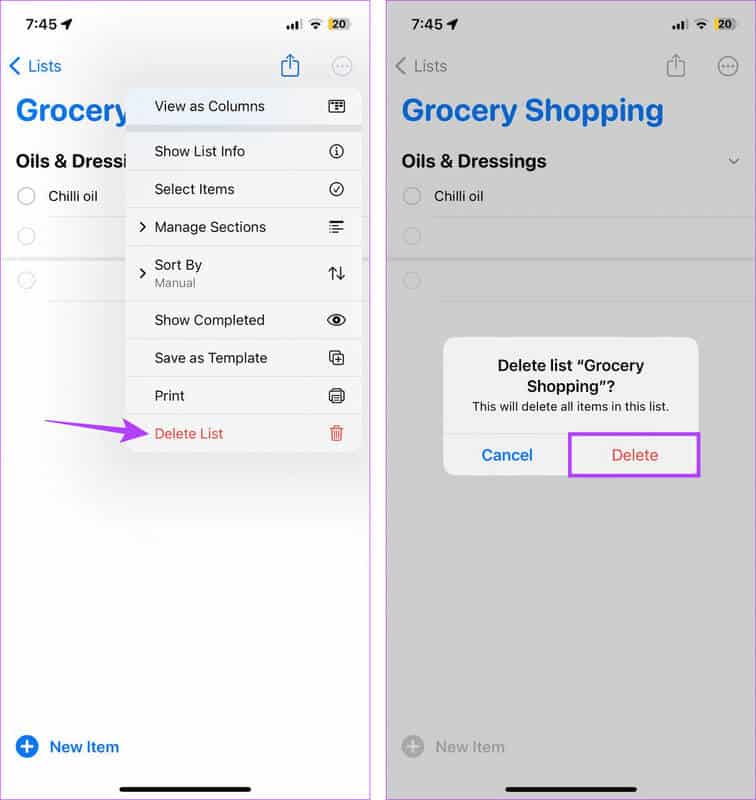
Dette vil slette den valgte indkøbsliste og alt dens indhold fra Påmindelses-appen. Du og alle, du har delt listen med, vil ikke længere kunne få adgang til den.
Bemærk: Hvis du ikke kan få adgang til indkøbslisten, så er den her: Sådan reparerer du en indkøbsliste, der ikke virker på din iPhone.
Ofte stillede spørgsmål om oprettelse af en indkøbsliste på iPhone
Q1. Kan man oprette en indkøbsliste på iOS 16 og tidligere?
Svar: Da muligheden for at indstille en liste som en indkøbsliste er begrænset til iOS 17 og nyere, kan du ikke få adgang til den, hvis din enhed kører iOS 16 eller nyere.
Q2. Kan man bruge Siri til at oprette en indkøbsliste på sin iPhone?
Svar: Når du har oprettet en indkøbsliste på din iPhone, kan du bruge Siri til at tilføje varer til den. Du kan gøre dette, selv efter du har lukket Påmindelses-appen.
En smart måde at handle på
At forstå, hvordan man opretter og deler en indkøbsliste på sin iPhone, kan ikke kun hjælpe dig, men også din familie eller gruppe med at holde styr på aktuelle og fremtidige køb. Derudover kan iOS 17-brugere også drage fordel af andre nye funktioner, f.eks. Standby-tilstand.